Spis treści
Czasami możesz chcieć zobaczyć cały zbiór danych na jednej stronie, ale tylko dla jednej lub dwóch dodatkowych kolumn lub wierszy, musisz radzić sobie z wieloma stronami. Jeśli znasz kilka prostych sztuczek, to możesz łatwo uniknąć tego typu problemów. W tym artykule dowiesz się, jak wydrukować arkusz Excela na jednej stronie na 9 łatwych i skutecznych sposobów.
Pobierz Workbook
Darmowy ćwiczeniowy zeszyt Excela można pobrać stąd.
Drukowanie arkusza Excel na jednej stronie.xlsx9 sposobów na wydrukowanie arkusza Excela na jednej stronie
W dalszej części artykułu omówimy różne sposoby optymalizacji arkusza kalkulacyjnego programu Excel i zmieszczenia go na jednej stronie podczas drukowania.
Wydruk arkusza Excel na jednej stronie poprzez dostosowanie szerokości kolumny lub wysokości wiersza
Excel ma automatycznie generowaną szerokość kolumny lub wysokość wiersza, które czasami nie są potrzebne. Możesz po prostu zmniejszyć szerokość kolumny lub wysokość wiersza, aby zmniejszyć dane na arkuszu, tak aby arkusz mógł być wydrukowany na jednej stronie.
Ale skąd wiesz, ile miejsca możesz zmniejszyć, aby nie ucierpiały dane komórek? Skąd możesz wiedzieć, czy skurczyłeś się wystarczająco, czy nie?
Aby dowiedzieć się tego w prosty sposób, możesz skorzystać z Układ strony opcja z Zobacz zakładka w Excelu.
Kroki, aby poznać szerokość kolumny z Układ strony opcja są podane poniżej.
Kroki:
- Idź do Zobacz zakładka, a następnie wybierz Układ strony .
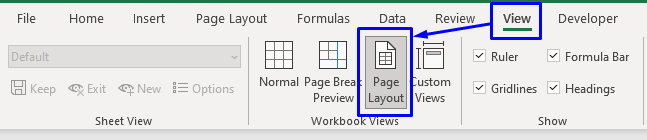
Spowoduje to zmianę sposobu wyświetlania arkusza. Będziesz mógł zobaczyć waga u góry i po lewej stronie arkusza kalkulacyjnego.
- Możesz umieścić kursor myszki na krawędź kolumny że chcesz zmniejszyć rozmiar. Następnie kliknij i przeciągnąć kursor do zmniejszyć rozmiar kolumny .
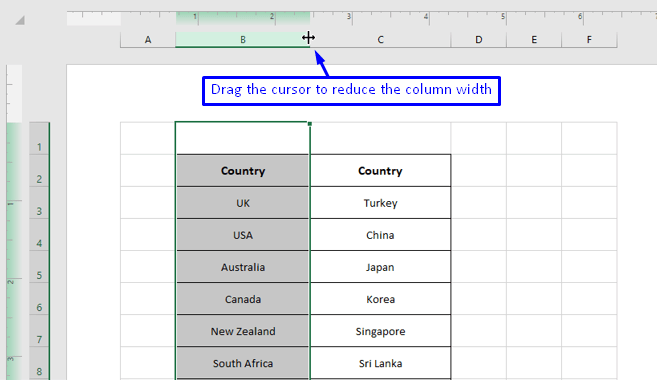
- Podobnie można zmniejszyć wysokość rzędów przez umieszczanie kursora myszki na krawędź numeru wiersza które chcesz zmniejszyć i po prostu kliknąć i przeciągnąć .

Robiąc to, możesz zaoszczędzić dużo miejsca w swoim arkuszu Excel.W końcu będzie obkurczyć arkusz aby zmieściły się na jednej stronie, co będzie łatwiejsze do wydrukowania później.
Read More: Jak dostosować ustawienia wydruku w programie Excel (8 odpowiednich sztuczek)
2. poprzez zmianę skalowania, aby zmieścić wszystkie wiersze lub kolumny arkusza Excel na jednej stronie
Excel ma wbudowaną opcję przeskalować arkusza, aby zmieścić więcej wierszy lub kolumn na jednej stronie. Dzięki tej opcji można po prostu zmniejszyć dane arkusza, aby zmieścić wszystko na jednej stronie.
Poniżej przedstawiamy kroki jak to zrobić w Excelu.
Kroki:
- Kliknij na Plik tab.
- Wybierz Drukuj lub naciśnij przycisk Ctrl + P z klawiatury.
- Z. Drukuj w oknie, wybierz Brak skalowania opcja.
- Otworzy on lista opcji , z którego można wybierz opcja, której potrzebujesz.

To będzie skala arkusz w oparciu o opcję Po wybraniu tej opcji można zobaczyć, jak dane będą wyglądały w podglądzie arkusza po prawej stronie. Drukuj okno.
Read More: Jak wydrukować arkusz Excela na całej stronie (7 sposobów)
3. ukrywając lub usuwając niepotrzebne wiersze lub kolumny z arkusza w Excelu
Możesz ukryć lub usunąć niepotrzebne wiersze lub kolumny z arkusza. Jeśli nie potrzebujesz żadnych kolumn lub wierszy, możesz usuń te, ale jeśli potrzebujesz wydrukować tylko kilka konkretnych danych to możesz ukryj resztę i po wydrukowaniu można zobaczyć te ponownie.
- Do ukryj wiersz lub kolumnę, po prostu wybierz je, to kliknij prawym przyciskiem myszy na stronie i wybrać Ukryj .

- Do usuń każdy zbędny wiersz lub kolumnę, po prostu wybierz je, to kliknij prawym przyciskiem myszy na stronie i wybrać usuń z opcji.

Dzięki temu jesteś w stanie zoptymalizować przestrzeń i wykorzystać mniej stron do druku.
Related Content: Jak ustawić obszar wydruku w programie Excel (5 metod)
4. drukowanie arkusza programu Excel na jednej stronie poprzez zmianę orientacji strony
Jeśli masz wiersze lub kolumny, których jest znacznie więcej niż arkusz kalkulacyjny może idealnie wyświetlić, możesz zmienić orientację arkusza podczas drukowania.
W Excelu dostępne są dwie opcje orientacji,
- Portret - Domyślnie; Na jednej stronie można wydrukować więcej wierszy niż kolumn.
- Krajobraz - Na jednej stronie można wydrukować więcej kolumn niż wierszy.
Jak można zmienić orientację strony w Excelu pokazano poniżej.
Kroki:
- W zakładkach kliknij przycisk Układ strony .
- Z. Ustawienie strony grupę, kliknij na znak małej strzałki w prawym dolnym rogu wstążki. Spowoduje to wyświetlenie Ustawienie strony okno dialogowe.

- W oknie dialogowym zobaczysz, że są Portret oraz Krajobraz Opcje orientacji w ramach Strona tab.

- Można z nich wybrać dowolne opcje w zależności od potrzeb. Po sprawdzeniu Portret lub Krajobraz , możesz również dalej skalować go sprawdzając Pasuje do opcja i dostarczanie wartości w oparciu o wymagania.
- Kliknij OK Następnie można przejść do Podgląd wydruku okno, aby sprawdzić, jak będzie wyglądać Twoja strona po wydrukowaniu.
Read More: Jak wydrukować krajobraz w Excelu (3 proste metody)
5. zmień marginesy strony, aby wydrukować arkusz Excela na jednej stronie
Czasami wystarczy tylko trochę ścisnąć zbiór danych, aby jedna lub dwie dodatkowe kolumny zmieściły się na jednej stronie. Mała korekta w Marginesy strony może wykonać tę pracę.
W przypadku, gdy nie wiesz, co Margines strony jest w Excelu - dla lepszej czytelności, każda wydrukowana strona ma kilka białe plamy na krawędziach, które są nazywane Marginesy strony .
Możesz zmniejszyć tę białą przestrzeń (margines strony), aby zmieścić więcej danych na jednej stronie.
Poniżej znajdują się kroki, jak można zmniejszyć marginesy strony w programie Excel.
Kroki:
- Wśród zakładek kliknij przycisk Układ strony .
- Z. Ustawienie strony grupy, kliknij na Marginesy .
- Następnie wybierz Wąska .

Spowoduje to zmniejszenie marginesów strony i możesz zauważyć kilka dodatkowych wierszy lub kolumn ściśniętych na jednej stronie.
- Jeśli nadal chcesz zmniejszyć więcej, możesz kliknąć na Niestandardowe marginesy .
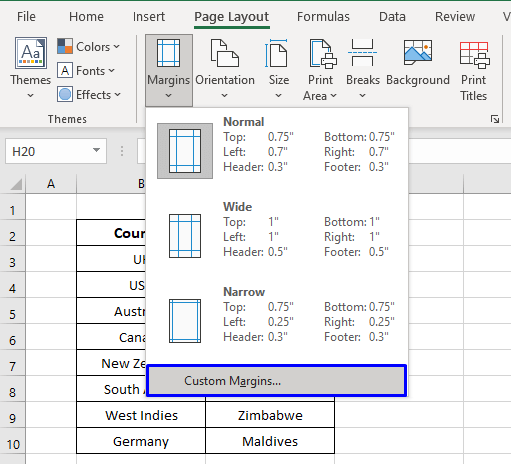
Spowoduje to otwarcie Ustawienie strony okno, w którym można dalej modyfikować marginesy.
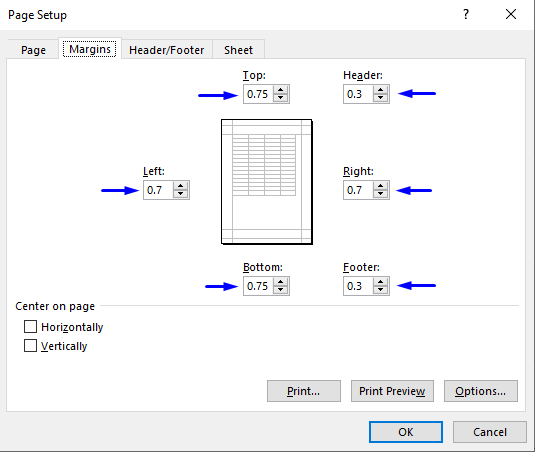
Read More: Jak wydrukować wybrany obszar w programie Excel na jednej stronie (3 metody)
Podobne lektury
- Jak drukować do PDF w Excelu VBA: z przykładami i ilustracjami
- Jak drukować etykiety w programie Excel (instrukcja krok po kroku)
- Excel VBA Debug Print: jak to zrobić?
- Jak wyśrodkować obszar wydruku w programie Excel (4 sposoby)
- Jak drukować tytuły w programie Excel (5 prostych sposobów)
6. przez zmniejszenie rozmiaru czcionki, aby zmieścić arkusz na jednej stronie w programie Excel
Gdy podczas drukowania dane rozlewają się na inne arkusze, innym sprytnym sposobem na zrobienie dodatkowych miejsc na jednej stronie jest po prostu zmniejszenie rozmiaru czcionki .

Pozwoli to na uzyskanie dodatkowych spacji w kolumnach, dzięki czemu będzie można zmniejszyć ich rozmiar i zmieścić dane na jednej stronie podczas drukowania.
Read More: Jak wydrukować arkusz z komentarzami w programie Excel (5 prostych sposobów)
7. drukowanie arkusza programu Excel na jednej stronie poprzez zawijanie tekstu i zmianę rozmiaru kolumn
Załóżmy, że masz zbiór danych, w którym teksty w komórkach są tak duże, że rozciągają arkusz i utrudniają zmieszczenie go na jednej stronie podczas drukowania.

Aby zmniejszyć szerokość arkusza kalkulacyjnego, można użyć narzędzia Excel Zawijanie tekstu Zawijanie tekstu w pierwszej kolejności sprawi, że nie stracisz żadnych danych, gdy zmniejszysz rozmiar wierszy lub kolumn; dzięki temu dane arkusza zostaną wydrukowane idealnie na jednej stronie.
Jak możesz zawijanie tekstu i późniejsze zmniejszanie rozmiaru kolumny lub wiersza przedstawiono poniżej.
Kroki:
- Wybierz najpierw komórkę, którą chcesz ścisnąć.
- W Strona główna zakładka, wybierz Zawijanie tekstu od Dostosowanie grupa.

W ten sposób, gdy Excel znajdzie tekst w komórce, która jest szersza niż szerokość kolumny, proces ten zawinie tekst w dół do następnego wiersza. Następnie można dostosować rozmiar wiersza lub kolumny zgodnie z potrzebami przez przeciąganie krawędzi wiersza lub kolumny.

Read More: Jak ustawić podgląd wydruku w programie Excel (6 opcji)
8) Wybierając tylko niezbędne dane do wydrukowania na jednej stronie w programie Excel
Czasami możesz chcieć wydrukować tylko niektóre konkretne dane z arkusza kalkulacyjnego, a nie cały duży zbiór danych, który przechowuje twój arkusz.
W tym przypadku można szybko wydrukować podane dane swojego arkusza, wykonując poniższe kroki.
Kroki:
- Wybierz dane, które mają być wydrukowane na jednej stronie.
- W zakładkach kliknij zakładkę Plik .
- Następnie kliknij na Drukuj opcja.
- Na mocy Ustawienie grupę, kliknij przycisk znak strzałki obok Drukuj aktywne arkusze .
- Z wyświetlonej listy opcji wybierz Wybór druku .
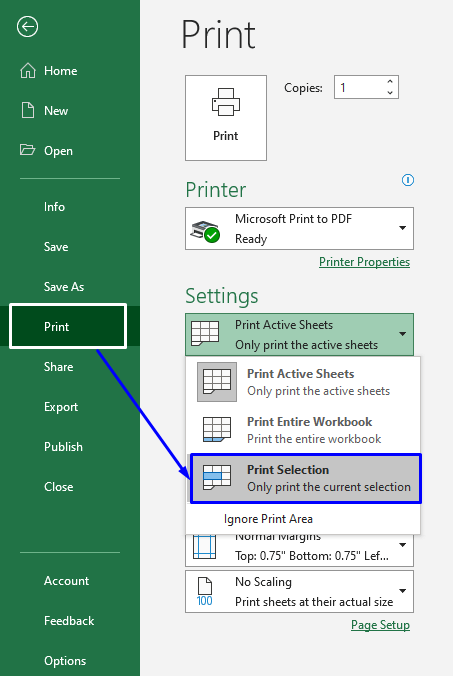
Zauważysz, że podgląd po prawej stronie okna również zmienia się w oparciu o wybór.
Wtedy po prostu Wydrukuj arkusz . Te kroki będą drukuje tylko wybrany obszar.
Read More: Jak drukować dane za pomocą Excela VBA (szczegółowy poradnik)
9. drukowanie arkusza na jednej stronie przez wstawienie podziału strony w programie Excel
Kiedy masz duży zbiór danych, oczywiste jest, że nie zmieści się on na jednej stronie. Więc podczas drukowania zajęłoby to wiele stron, aby pokryć cały zbiór danych.
W tym przypadku można wykorzystać funkcję Excela Przerwa na stronie funkcja, aby Excel wiedział, gdzie zatrzymać się podczas drukowania bieżącej strony i przekazać resztę danych do następnej strony.
Poniżej podano kroki, jak wstawić podziały stron w Excelu.
Kroki:
- Wybierz komórkę, w której chcesz podzielić arkusz. Od tej komórki wszystko, co znajduje się na tym arkuszu, zostanie wydrukowane na następnej stronie.
- W Układ strony zakładka, pod Ustawienie strony grupę, kliknij przycisk Przerwy opcja.
- Wybierz Wstaw podział na strony .

Spowoduje to zastosowanie linia czterokierunkowa z wybranej komórki.

Oznacza to, że powyższe dane z wiersza zostaną wydrukowane na jednej stronie, a pozostałe na innej.
Read More: Jak wydrukować numer strony w programie Excel (5 prostych sposobów)
Wniosek
Są różne sposoby, które możesz zastosować, gdy chcesz wydrukować arkusz Excela na jednej stronie podczas drukowania dużego zbioru danych. Ten artykuł pokazał jak to zrobić na 9 różnych sposobów. Mam nadzieję, że ten artykuł był dla Ciebie bardzo korzystny. Zapraszam do zadawania wszelkich pytań związanych z tematem.

